4 bedste metoder til at tage et skærmbillede på Lenovo ThinkPad, Yoga og mere
Lenovo har en hel serie af computere, såsom ThinkPad og Yoga. Hvordan tager man et skærmbillede på din Lenovo ThinkPad? Kan du også følge den samme proces til screenshot på Lenovo Yoga? Er der en anden tastaturretning for at tage skærmbilleder? For at tage et øjebliksbillede med nogle vigtige oplysninger, kan du lære flere detaljer om 4 effektive metoder til at tage skærmbilleder på Lenovo enheder med lethed.
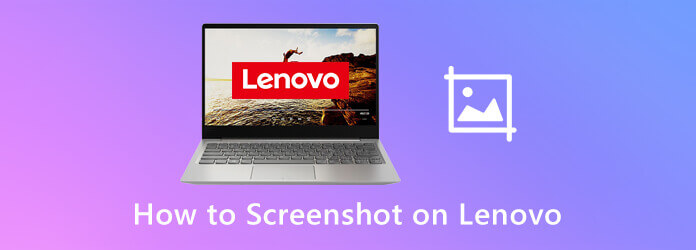
Tryk på PrtSc tasten på dit tastatur for at tage et skærmbillede af hele skærmbilledet på din Lenovo. Det vil automatisk blive gemt på udklipsholderen. Derefter kan du blot trykke på Ctrl + V for at indsætte skærmbilledet til et billedredigeringsprogram, eller Ctrl + S for at gemme skærmbilledet direkte.
Naviger til det vindue, du vil tage et skærmbillede på Lenovo ThinkPad, tryk på Alt + PrtSc tasterne på tastaturet for at fange det aktive vindue. Du kan åbne Paint-programmet på din Lenovo og indsætte billedet med Ctrl + V, eller endda gem skærmbilledet på harddisken med Ctrl + S.
Når du skal tage et brugerdefineret skærmbillede på en Lenovo, skal du bruge Windows 10 version 1809 eller nyere. Trykke Windows-logo + Shift + S på samme tid for at starte den indbyggede Snip & Sketch-app i Windows 10. Bare klik og træk med musen og vælg et ønsket område på din skærm. Så kan du se skærmbillederne under C:\Brugere\[Dit navn]\Billeder\Skærmbilleder.
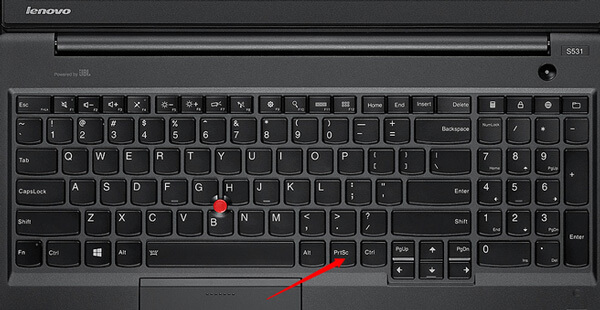
Kontrollere hvor bliver skærmbillederne på din computer.
Kan du bruge de samme taster til at tage et skærmbillede af Lenovo Yoga? Du kan trykke på og holde TÆND SLUK knappen og Skrue ned knappen på samme tid for at skærmbillede på Lenovo-tabletten. Om et par sekunder vil kanten af skærmen blinke, hvilket bekræfter oprettelsen af skærmbilledet. Derefter kan du finde skærmbilledet i Galleri eller Mine filer. Til forskel fra desktopversionen giver det dig kun mulighed for at optage fuld skærm på din tablet uden en indbygget billedredigering.
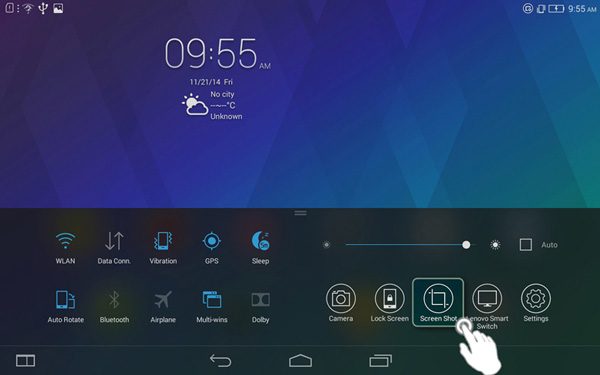
Med genvej til skærmbilleder kan du også tage et skærmbillede på iPhone.
Når du har aktiveret den indbyggede Snip & Sketch-app i Windows 10, hvordan tager du et skærmbillede på Lenovo med klippeværktøjet? Bare lær mere om de forskellige snapshots med det fremragende program som nedenfor.
Trin 1 Tryk på Start knappen på din Lenovo-computer. Du kan indtaste Snipping-kommandolinjen og klikke på søgelinjen, som viser dig til Snipping Tool-applikationen.
Trin 2 Når du har startet klippeværktøjet, kan du klikke på Ny knappen for at vælge en ønsket skærmbilledetilstand, såsom frit snit, rektangulært klip, Windows klip og fuldskærmsklip.
Trin 3 Derefter kan du klikke og trække med musen for at vælge et bestemt område på din skærm. Slip derefter museknappen. I pop op-vinduet kan du klikke på Gem Snip ikon for at gemme det brugerdefinerede skærmbillede.
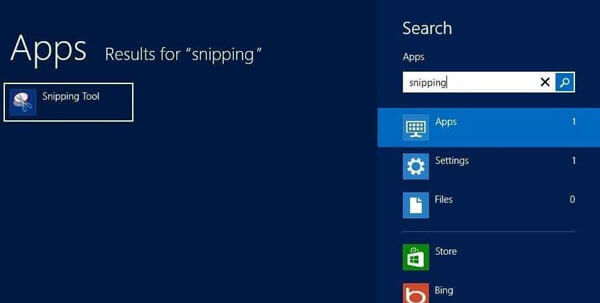
Hvad er den ultimative metode til nemt at fange aktiviteter på skærmen, herunder skærmbilleder, videoer og lydfiler? Er der en metode til at tage og redigere et snapshot gratis på Lenovo? AnyMP4 skærmoptager giver en gratis løsning til at tage et skærmbillede på Lenovo ThinkPad, tilføje kommentarer og nemt redigere billederne. Desuden kan du også bruge programmet til at optage video- og lydfiler på skærmen.
Trin 1 Sørg for at åbne det ønskede vindue, hvor du vil tage skærmbilledet. Download og installer det gratis klippeværktøj, start programmet på din computer. Gå til hjemmegrænsefladen, du kan bare vælge Skærmbillede knappen for at få et skærmbillede på Lenovo ThinkPad gratis.

Trin 2 Hold musen over vinduet for at tage skærmbilledet. Selvfølgelig kan du trække med musen for at vælge skærmbilledeområdet for at tage skærmbilledet på Lenovo. Desuden er der detaljerede pixels om optagelsesskærmbilledet i markøren, når du tager billedet.
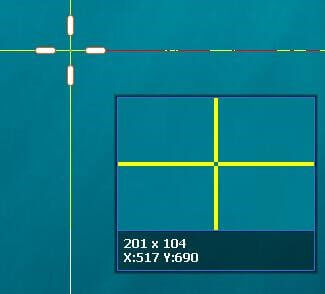
Trin 3 Under processen kan du tegne på skærmbilledet med pil, tekster, cirkel og flere andre elementer til skærmbilledet. Der er flere parametre, der gør det muligt for dig at justere skrifttyper, farver, stilarter og mere i overensstemmelse med dine krav med lethed.

Trin 4 Hvis du er tilfreds med skærmbilledet, kan du klikke på Gemme knappen for at gemme skærmbilledet på Lenovo. Derefter kan du åbne skærmbilledet i mediebiblioteket for at administrere skærmbillederne og yderligere redigere eller overføre skærmbilledet inden for klik.

1. Hvordan tager man et skærmbillede på Lenovo Smartphone?
Ligesom Lenovo Yoga tablet, når du åbner den ønskede skærm, kan du trykke på begge Strøm og Skrue ned knapper på samme tid til tage et skærmbillede på Lenovo smartphones. Derefter kan du også åbne mappen med gemte skærmbilleder under Galleri af Android-telefonen.
2. Hvor er de optagede skærmbilleder på Windows 7 Lenovo?
Hvordan finder jeg de skærmbilleder, du har taget med Windows 7? Gå til Start menuen, og vælg derefter Alle programmer mulighed, så kan du finde Klippeværktøj indenfor tilbehør folder. Det giver dig mulighed for at finde det optagne skærmbillede på Lenovo direkte. Desuden vil skærmbillederne blive gemt i stien C:/Users/[Dit navn]/Pictures/Screenshots.
3. Hvordan tager man et skærmbillede på Lenovo Chromebook?
Du kan selvfølgelig også tage et skærmbillede på din Lenovo Chromebook med Strøm og Skrue ned tastekombination. Du kan bruge Ctrl + []]] at tage et skærmbillede af hele skærmen og Ctrl + Shift + []]] at tage et skærmbillede af en bestemt del af din skærm. Derefter skal du bruge din mus eller markør til at vælge det område af din skærm, du vil fange.
Når du har mestret metoderne til skærmbillede på Lenovo-enheder, kan du altid tage et ønsket skærmbillede med lethed. Selvfølgelig er standardmetoden til screenshot på Lenovo med tastekombination den nemmeste metode, men der er begrænsede redigeringsfunktioner og annoteringsværktøjer. Du kan altid bruge AnyMP4 Screen Recorder til nemt at optage det ønskede billede, lydfil og skærmvideo.
Mere læsning
Sådan tager du foto eller optager video på Windows og Mac
Vil du tage billeder eller optage video med det indbyggede kamera? Dette indlæg viser den bedste fotooptagelsessoftware til bærbare kameraer til at tage et billede med webcam på Windows og Mac.
4 måder at tage skærmbillede på HTC Phone
Hvordan tager man et skærmbillede på HTC? Dette indlæg er den detaljerede guide til skærmbillede på HTC-telefon, inklusive HTC U12+, U11 (life), U Ultra, Bolt osv.
Sådan skærmbilleder du på Toshiba Laptop
Hvordan tager man skærmbilleder på Toshiba Laptop? I dette indlæg vil vi dele dig tre nemme måder at hjælpe dig med at screenshot på Toshiba Laptop nemt.
3 gratis måder at beskære et skærmbillede på Mac
Hvordan beskære skærmbilleder på Mac? I dette indlæg vil vi dele dig tre nemme måder at hjælpe dig med at beskære skærmbilleder på Mac med lethed.